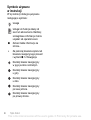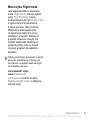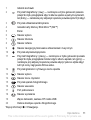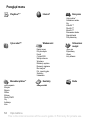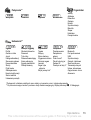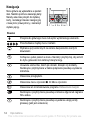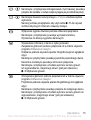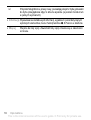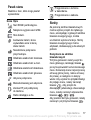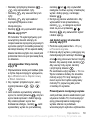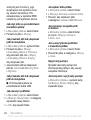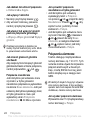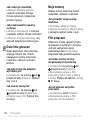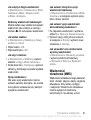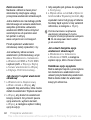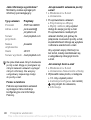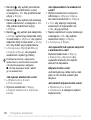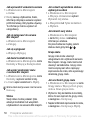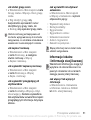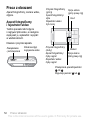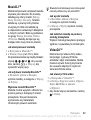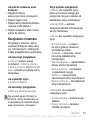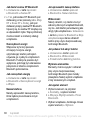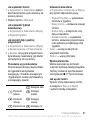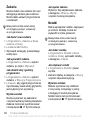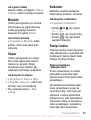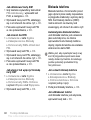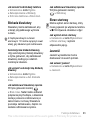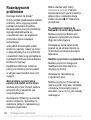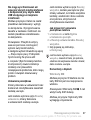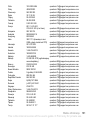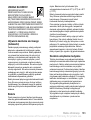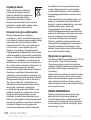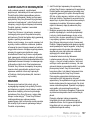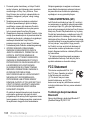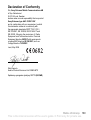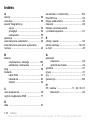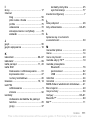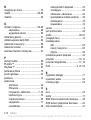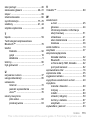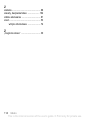Sony Ericsson K790i Instrukcja obsługi
- Kategoria
- Smartfony
- Typ
- Instrukcja obsługi

1Spis treści
Spis treści
Wprowadzenie ................... 5
Składanie, karta SIM, bateria,
włączanie, pomoc, połączenia.
Opis telefonu ................... 10
Widok telefonu, ikony, korzystanie
z menu, wprowadzanie liter, menu
czynności, menedżer plików, karta
pamięci.
Połączenia ........................ 23
Połączenia, kontakty, sterowanie
głosem, opcje połączeń.
Przesyłanie wiadomości ... 38
Wiadomości tekstowe, wiadomości
obrazkowe, wiadomości głosowe,
e-mail, funkcja Moi znajomi.
Praca z obrazami ............. 52
Aparat fotograficzny, kamera wideo,
zdjęcia.
Rozrywka .......................... 61
Zestaw HF, odtwarzacz muzyczny
i odtwarzacz wideo, radio, PlayNow™,
MusicDJ™, VideoDJ™, motywy, gry
i inne.
Łączność ......................... 72
Ustawienia, korzystanie z Internetu
i poczty e-mail, RSS, synchronizacja,
łącze Bluetooth, podczerwień, kabel
USB, usługa aktualizacji.
Funkcje dodatkowe ........ 86
Budzik, kalendarz, zadania, profile,
godzina i data, blokada karty SIM itd.
Rozwiązywanie
problemów ....................... 94
Dlaczego telefon źle działa?
Ważne informacje ......... 100
Serwis i pomoc techniczna, zasady
bezpiecznej i efektywnej eksploatacji,
gwarancja, declaration of conformity.
Indeks ............................ 110
Sony Ericsson K790i
This is the Internet version of the user's guide. © Print only for private use.

2 Spis treści
Sony Ericsson
GSM 900/1800/1900
Niniejsza instrukcja obsługi została opublikowana
przez firmę Sony Ericsson Mobile Communications
AB bez żadnych gwarancji. W dowolnym momencie
i bez uprzedzenia firma Sony Ericsson Mobile
Communications AB może wprowadzać ulepszenia
i zmiany wynikające z błędów typograficznych,
niedokładności aktualnych informacji czy udoskonaleń
programów lub sprzętu. Zmiany te będą uwzględniane
w następnych wydaniach tej instrukcji obsługi.
Wszelkie prawa zastrzeżone.
©Sony Ericsson Mobile Communications AB,
2006
Numer publikacji: PL/LZT 108 8670 R1A
Prosimy zwrócić uwagę, że:
Niektóre usługi opisane w tej instrukcji obsługi
nie są dostępne we wszystkich sieciach. Dotyczy
to także międzynarodowego numeru alarmowego
GSM 112.
W przypadku wątpliwości, czy dana usługa
jest dostępna czy nie, należy kontaktować
się z operatorem sieci lub usługodawcą.
Przed użyciem telefonu komórkowego prosimy
przeczytać
rozdziały Zasady bezpiecznej
i efektywnej eksploatacji oraz Gwarancja.
Ten telefon komórkowy umożliwia pobieranie,
zapisywanie i przekazywanie zawartości dodatkowej,
na przykład dzwonków. Korzystanie z takiej
zawartości może być ograniczone lub zabronione
w związku z prawami osób trzecich, w tym
w szczególności na skutek ograniczeń wynikających
z odpowiednich przepisów o prawie autorskim.
Pełną odpowiedzialność za zawartość dodatkową
pobieraną do telefonu komórkowego lub
przekazywaną z niego ponosi użytkownik, a nie
firma Sony Ericsson. Przed skorzystaniem
z jakiejkolwiek zawartości dodatkowej użytkownik
powinien sprawdzić, czy ma właściwą licencję lub
inne pozwolenie na zamierzony sposób
wykorzystania. Firma Sony Ericsson nie gwarantuje
dokładności, integralności ani jakości zawartości
dodatkowej czy innej zawartości oferowanej przez
inne podmioty. W żadnym przypadku firma
Sony Ericsson nie ponosi jakiejkolwiek
odpowiedzialności za niewłaściwe wykorzystanie
zawartości dodatkowej lub innej zawartoś
ci
oferowanej przez inne podmioty.
Bluetooth™ jest znakiem towarowym lub
zastrzeżonym znakiem towarowym firmy Bluetooth
SIG Inc.
BestPic, PlayNow, PhotoDJ, MusicDJ i VideoDJ
są znakami towarowymi lub zastrzeżonymi znakami
towarowymi firmy Sony Ericsson Mobile
Communications AB.
Cyber-shot™ jest zarejestrowanym znakiem
towarowym firmy Sony Corporation.
Memory Stick Micro™ i M2™ są zarejestrowanymi
znakami towarowymi firmy Sony Corporation.
Real jest znakiem towarowym lub zastrzeżonym
znakiem towarowym firmy RealNetworks, Inc.
Technologia RealPlayer® for Mobile została
wykorzystana na licencji firmy RealNetworks, Inc.
Copyright 1995-2004, RealNetworks, Inc. Wszelkie
prawa zastrzeżone. Adobe® Photoshop® Album
Starter Edition jest zarejestrowanym znakiem
towarowym firmy Adobe Systems Incorporated.
Microsoft, Windows i PowerPoint są zarejestrowanymi
znakami towarowymi lub znakami towarowymi firmy
Microsoft Corporation w Stanach Zjednoczonych
i innych krajach.
Mac OS jest znakiem towarowym firmy Apple
Computer, Inc. zarejestrowanym w Stanach
Zjednoczonych i innych krajach.
Metoda edycji T9™ jest znakiem towarowym lub
zarejestrowanym znakiem towarowym firmy Tegic
Communications. Metoda edycji T9™ jest
licencjonowana na podstawie jednego lub kilku
z następujących patentów:
w USA patenty nr 5,818,437, 5,953,541, 5,187,480,
5,945,928 oraz 6,011,554;
This is the Internet version of the user's guide. © Print only for private use.

3Spis treści
w Kanadzie patent nr 1,331,057;
w Wielkiej Brytanii patent nr 2238414B;
w Hongkongu patent zwykły nr HK0940329;
w Singapurze patent nr 51383; w Europie patent
nr 0 842 463(96927260.8) DE/DK, FI, FR, IT, NL,
PT, ES, SE, GB, a w różnych krajach świata
rozpatrywane są kolejne zgłoszenia patentowe.
Java i wszystkie związane z nią znaki towarowe
i logo są znakami towarowymi lub zastrzeżonymi
znakami towarowymi firmy Sun Microsystems Inc.
w Stanach Zjednoczonych i innych krajach.
Umowa licencyjna użytkownika platformy Sun™
Java™ ME.
Smart-Fit Rendering jest znakiem towarowym
lub zarejestrowanym znakiem towarowym firmy
ACCESS CO., LTD. w Japonii i innych krajach.
1 Ograniczenia: Oprogramowanie to poufny materiał
chroniony prawem autorskim, należącym do firmy
Sun. Tytuł własności wszystkich kopii pozostaje
w posiadaniu firmy Sun i/lub jej licencjodawców.
Klient nie może modyfikować, dekompilować,
dezasemblować, deszyfrować, ekstrahować ani
w inny sposób dokonywać odwrotnej inżynierii
Oprogramowania. Oprogramowania nie wolno
dzierżawić, przypisywać ani udzielać na niego
licencji, w całości ani w części.
2 Przepisy eksportowe: Oprogramowanie, wraz
z danymi technicznymi, podlega prawom kontroli
eksportu w USA, w tym ustawie U.S. Export
Administration Act oraz związanymi z nią przepisami
i może podlegać przepisom eksportowym lub
importowym w innych krajach. Klient zgadza się
ściśle przestrzegać wszystkich tych przepisów oraz
potwierdza, że w zakresie jego odpowiedzialności
jest uzyskanie licencji na eksport, reeksport lub
import Oprogramowania. Oprogramowania nie
wolno pobierać ani w inny sposób eksportować
lub reeksportować (i) do obywateli lub osób
przebywających w Iraku, Iranie, Korei Północnej,
na Kubie, w Libii, Sudanie, Syrii (lista ta może
się zmieniać co pewien czas) ani żadnego kraju
objętego embargiem przez USA; ani (ii) do osób
wymienionych na liście Departamentu Skarbu USA
dotyczącej Specjalnych krajów przeznaczenia lub
w tabeli zakazu zamówień (Table of Denial Orders)
Departamentu Handlu USA.
3 Ograniczone prawa: Użycie, powielanie lub
ujawnianie przez rząd Stanów Zjednoczonych
podlega ograniczeniom przedstawionym w klauzuli
Rights in Technical Data and Computer Software
Clauses w ustawie DFARS 252.227-7013(c) (1) (ii)
i FAR 52.227-19(c) (2) według stosowności.
Prawa autorskie do części oprogramowania w tym
produkcie należą do © SyncML initiative Ltd.
(1999-2002). Wszelkie prawa zastrzeżone.
Inne nazwy produktów i firm wymienione w niniejszej
instrukcji mogą być znakami towarowymi swoich
właścicieli.
Wszelkie prawa, które nie zostały wyraźnie
przyznane w tym dokumencie, są zastrzeżone.
Wszelkie ilustracje mają charakter poglądowy
i nie muszą
odzwierciedlać faktycznego wyglądu
telefonu.
This is the Internet version of the user's guide. © Print only for private use.

4 Spis treści
Symbole używane
w instrukcji
W tej instrukcji obsługi są używane
następujące symbole:
Uwaga
Usługa lub funkcja zależy od
sieci lub abonamentu. Bardziej
szczegółowe informacje można
uzyskać od operatora sieci.
% Zobacz także informacje na
stronie...
} Za pomocą klawisza wyboru lub
klawisza nawigacyjnego przewiń
i wybierz
% 14 Nawigacja.
Naciśnij klawisz nawigacyjny
w jego punkcie centralnym.
Naciśnij klawisz nawigacyjny
u góry.
Naciśnij klawisz nawigacyjny
u dołu.
Naciśnij klawisz nawigacyjny
po lewej stronie.
Naciśnij klawisz nawigacyjny
po prawej stronie.
This is the Internet version of the user's guide. © Print only for private use.

5Wprowadzenie
Wprowadzenie
Składanie, karta SIM, bateria,
włączanie, pomoc, połączenia.
Dodatkowe informacje i pliki do
pobrania są dostępne w witrynie
www.sonyericsson.com/support.
Składanie
Jak korzystać z telefonu
1 Włóż kartę SIM i baterię.
2 Naładuj baterię.
3 Włącz telefon.
Karta SIM
Wykupując abonament u operatora
sieciowego, otrzymuje się kartę SIM
(Subscriber Identity Module). Karta
SIM zawiera układ komputerowy, który
przechowuje informacje m.in. o numerze
telefonu, usługach objętych
abonamentem czy nazwach bądź
nazwiskach i numerach telefonów
zapisanych w kontaktach.
PIN
Uruchomienie telefonu i uaktywnienie
usług w telefonie może wymagać
podania kodu PIN (Personal Identity
Number). Podczas wprowadzania
kodu PIN każda cyfra jest wyświetlana
jako symbol gwiazdki *, chyba że kod
rozpoczyna się tymi samymi cyframi
co numer alarmowy, na przykład 112.
Umożliwia to nawiązywanie połączeń
alarmowych bez wprowadzania kodu
PIN. Naciśnij , aby poprawić błędy.
Bateria
Niektóre funkcje zużywają więcej
energii niż inne i mogą powodować
konieczno
ść częstszego ładowania
baterii. Jeśli czas rozmów lub czas
gotowości ulega znacznemu skróceniu,
może być konieczna wymiana baterii.
Należy używać jedynie zatwierdzonych
baterii firmy Sony Ericsson
% 103 Bateria.
Zapisz informacje kontaktowe na karcie
SIM przed wyjęciem jej z innego telefonu;
informacje kontaktowe mogą być na
przykład zapisane w pamięci telefonu.
Jeśli trzy razy z rzędu zostanie
wprowadzony niepoprawny kod PIN,
zostanie wyświetlony komunikat
PIN zablokowany. Aby odblokować
kartę, należy wprowadzić kod PUK
(Personal Unblocking Key)
% 91 Blokada karty SIM.
This is the Internet version of the user's guide. © Print only for private use.

6 Wprowadzenie
Karta SIM i bateria
Jak włożyć kartę SIM i baterię
1 Zdejmij pokrywę baterii.
2 Wsuń kartę SIM do jej gniazda stykami
do dołu.
3 Włóż baterię etykietą do góry oraz tak,
aby styki były skierowane do siebie.
4 Wsuń pokrywę baterii na miejsce.
Jak naładować baterię
1 Podłącz wtyczkę ładowarki do telefonu,
tak aby symbol ładowania był
skierowany do góry.
2 Ikona baterii może pojawić się dopiero
po 30 minutach.
3 Ładowanie należy kontynuować przez
około 2,5 godziny lub do momentu
pojawienia się ikony baterii wskazującej
całkowite naładowanie baterii. Naciśnij
dowolny klawisz, aby uaktywnić ekran.
4 Odłącz wtyczkę
ładowarki.
≈ 30 min
≈ 2,5 godz.
This is the Internet version of the user's guide. © Print only for private use.

7Wprowadzenie
Włączanie telefonu
Przed włączeniem telefonu należy się
upewnić, że bateria jest naładowana,
a karta SIM włożona do gniazda.
Po włączeniu telefonu można skorzystać
z kreatora konfiguracji, który ułatwia
i przyspiesza przygotowanie telefonu
do pracy.
Jak włączyć telefon
1 Naciśnij i przytrzymaj przycisk .
Pierwsze uruchomienie może potrwać
kilka minut.
2 Wybierz tryb pracy telefonu:
• Tryb Normalny — są dostępne
wszystkie funkcje; lub
• Flight mode — nie są dostępne
wszystkie funkcje, między innymi są
wyłączone funkcje sieciowe, radio FM
i funkcja Bluetooth™.
% 9 Menu trybu
Flight mode
3 Wprowadź kod PIN karty SIM, jeśli jest
wymagany.
4 Przy pierwszym uruchomieniu wybierz
język, w którym będzie wyświetlane
menu telefonu.
5 } Tak, aby skorzystać z pomocy
kreatora konfiguracji.
6 Dokończ proces konfiguracji, postępując
zgodnie z instrukcjami.
Tryb gotowości
Po włączeniu telefonu i wprowadzeniu
kodu PIN na wyświetlaczu pojawi się
logo operatora. Jest to tak zwany tryb
gotowości.
Inicjowanie i odbieranie
połączeń
Telefon musi działać w trybie zwykłym
(nie w trybie samolotowym).
Jak inicjować i odbierać połączenia
Aby zainicjować połączenie, wpisz
numer telefonu (w razie potrzeby
poprzedzając go międzynarodowym
numerem kierunkowym kraju
i numerem kierunkowym miejscowości)
} Połącz. } Rozłącz, aby zakończyć
połączenie.
Ustawienia w telefonie mogą już
być wprowadzone fabrycznie.
Może wyświetlić się prośba
o zarejestrowanie telefonu w firmie
Sony Ericsson. Po wyrażeniu zgody
na rejestrację żadne dane osobiste,
takie jak numer telefonu użytkownika,
nie zostaną przesłane ani nie będą
przetwarzane przez firmę Sony Ericsson.
This is the Internet version of the user's guide. © Print only for private use.

8 Wprowadzenie
Jak odebrać połączenie
Gdy telefon zadzwoni, } Odbierz lub
} Zajęte, aby odrzucić rozmowę.
Jak zakończyć połączenie
} Rozłącz.
Pomoc w telefonie
W dowolnym momencie użytkownik
telefonu może skorzystać z systemu
Pomocy i innych zasobów
informacyjnych telefonu.
Jak skorzystać z kreatora
konfiguracji
} Ustawienia } karta Ogólne
} Kreator konfiguracji i wybierz
odpowiednią opcję:
• Pobieranie ustawień
• Podst. konfiguracja
• Porady i sztuczki.
Jak wyświetlić informacje
o funkcjach
Przewiń do funkcji } Więcej
} Informacje (jeśli jest dostępna).
Jak uaktywnić demonstrację funkcji
telefonu
} Rozrywka } Film pokazowy.
Pobieranie ustawień
Automatycznie skonfiguruj funkcje
telefonu korzystające z Internetu:
Internet, przesyłanie wiadomości
obrazkowych, wiadomości e-mail,
usługa Moi znajomi, synchronizacja,
usługa aktualizacji, blog i transmisja
strumieniowa.
Można użyć
Pobieranie ustawień,
jeśli karta SIM obsługuje tę usługę,
telefon jest podłączony do sieci, został
uruchomiony w normalnym trybie i nie
został wyposażony w zestaw gotowych
ustawień.
Aby uzyskać więcej informacji, należy
skontaktować się z operatorem sieci lub
usługodawcą.
This is the Internet version of the user's guide. © Print only for private use.

9Wprowadzenie
Menu trybu Flight mode
Jeśli włączysz telefon i aktywujesz
menu Flight mode, możesz wybrać
opcję Tryb Normalny z pełną
funkcjonalnością lub tryb Flight mode
z ograniczoną funkcjonalnością.
Funkcje sieciowe, radio i funkcja
Bluetooth zostaną wyłączone,
co zapobiega zakłócaniu pracy
wrażliwych urządzeń. Można na
przykład odtwarzać muzykę lub
napisać wiadomość tekstową do
wysłania później, lecz nie można
inicjować połączeń na pokładzie
samolotu.
Jak wyświetlić opcje
menu Flight mode
} Ustawienia i przewiń do karty
Ogólne } Flight mode, a następnie
wybierz opcję.
Należy przestrzegać przepisów i poleceń
personelu pokładowego dotyczących
korzystania z urządzeń elektronicznych
na pokładzie samolotu.
This is the Internet version of the user's guide. © Print only for private use.

10 Opis telefonu
Opis telefonu
Widok telefonu, ikony, korzystanie z menu, wprowadzanie liter, menu czynności,
menedżer plików, karta pamięci.
Widok telefonu
1
2
3
4
5
6
7
8
9
12 15 17
10
11
12
13
14
15
16
17
18
19
34
20
Niektóre ikony na klawiszach mogą różnić się od pokazanych.
This is the Internet version of the user's guide. © Print only for private use.

11Opis telefonu
1 Głośnik słuchawki
2 Przycisk fotograficzny: (lewy) — naciśnięcie w trybie gotowości pozwala
przejść do trybu przeglądania zdjęć z albumu aparatu w pełnych wymiarach,
lub (dolny) — naciskanie przy aktywnym aparacie pozwala wybrać tryb zdjęć.
3 Przycisk odtwarzania/zatrzymania
4 Gniazdo karty Memory Stick Micro™ (M2™)
5 Ekran
6 Klawisz wyboru
7 Klawisz Internetu
8 Klawisz cofania
9 Klawisz nawigacyjny/sterowanie odtwarzaczem muzycznym
10 Przycisk włączania/wyłączania
11 Przycisk fotograficzny: (prawy) — naciśnięcie w trybie gotowości pozwala
przejść do trybu przeglądania miniatur zdjęć z albumu aparatu; lub (górny) —
naciśnięcie przy aktywnym aparacie pozwala włączyć jeden ze stylów zdjęć
lub tryb nocny nagrywania filmów wideo.
12 Przyciski głośności i cyfrowego zoomu aparatu
13 Klawisz wyboru
14 Klawisz menu czynności
15 Przycisk aparatu fotograficznego
16 Klawisz usuwania
17
Port podczerwieni
18 Klawisz wyciszania
19 Złącze ładowarki, zestawu HF i kabla USB
20 Osłona obiektywu aparatu fotograficznego
Więcej informacji:
% 14 Nawigacja.
This is the Internet version of the user's guide. © Print only for private use.

12 Opis telefonu
Przegląd menu
PlayNow™* Internet* Rozrywka
Usługi online*
Odtwarzacz wideo
Gry
VideoDJ™
PhotoDJ™
MusicDJ™
Sterowanie zdalne
Nagraj dźwięk
Film pokazowy
Cyber-shot™ Wiadomości Odtwarzacz
muzyki
Napisz nową
Przychodzące
E-mail
Czytnik RSS
Wersje robocze
Wysyłane
Elementy wysłane
Elementy zapisane
Moi znajomi*
Poł. z pocztą głos.
Szablony
Ustawienia
Teraz gra
Wykonawcy
Utwory
Listy odtwarz.
Menedżer plików** Kontakty
Radio
Album aparatu
Muzyka
Zdjęcia
Wideo
Motywy
Strony WWW
Gry
Aplikacje
Inne
Nowy kontakt
This is the Internet version of the user's guide. © Print only for private use.

13Opis telefonu
Połączenia** Organizator
Wszystkie Odebrane Wybrane Nieodebrane
Alarmy
Aplikacje
Kalendarz
Zadania
Notatki
Synchronizacja
Minutnik
Stoper
Kalkulator
Pamięć kodów
Ustawienia**
Ogólne
Profile
Godzina i data
Język
Usługa aktualizacji
Sterowanie głosem
Nowe zdarzenia
Skróty
Flight mode
Zabezpieczenia
Kreator konfiguracji
Status telefonu
Ustawienia początk.
Dźwięki i sygnały
Głośność dzwonka
Dzwonek
Tryb cichy
Dzwonek narastający
Alarm wibracyjny
Sygnał wiadomości
Dźwięk klawiszy
Wyświetlacz
Tapeta
Motywy
Ekran startowy
Wygaszacz ekranu
Rozmiar zegara
Jasność
Zegar trybu
uśpienia
Edytuj nazwy linii*
Połączenia
Przekierowania
Zarządzanie
połącz.
Czas i koszt*
Pokaż lub ukryj nr
Zestaw HF
Przełącz na linię 2*
Łączność*
Bluetooth
Port podczerwieni
USB
Synchronizacja
Zarządz. telefonem
Sieci komórkowe
Transmisja danych
Ustaw. internetowe
Opcje transm. strum.
Akcesoria
* Dostępność i działanie niektórych menu zależy od operatora, sieci i rodzaju abonamentu.
** Do poruszania się po kartach i podmenu służy klawisz nawigacyjny. Więcej informacji:
% 14 Nawigacja.
This is the Internet version of the user's guide. © Print only for private use.

14 Opis telefonu
Nawigacja
Menu główne są wyświetlane w postaci
ikon. Niektóre podmenu zawierają karty.
Należy wówczas przejść do żądanej
karty, naciskając klawisz nawigacyjny
z lewej lub z prawej strony, i zaznaczyć
żądaną opcję.
Klawisz
Przejście do głównego menu lub wybór wyróżnionego elementu.
Przechodzenie między menu i kartami.
Wybranie opcji widocznych na ekranie bezpośrednio nad tymi
klawiszami.
Cofnięcie o jeden poziom w menu. Naciśnij i przytrzymaj, aby wrócić
do trybu gotowości lub zamknąć daną funkcję.
Usuwanie elementów, takich jak obrazki, dźwięki czy kontakty.
Naciśnięcie i przytrzymanie w trakcie połączenia powoduje wyciszenie
mikrofonu.
Otwieranie przeglądarki.
Otwieranie menu czynności
% 20 Menu czynności.
Otwieranie lub minimalizowanie programu Odtwarzacz muzyki.
Naciśnięcie i przytrzymanie powoduje zrobienie zdjęcia lub nagranie
filmu wideo.
Naciśnięcie i przytrzymanie powoduje wywołanie usługi poczty
głosowej (jeśli jest ustawiona).
This is the Internet version of the user's guide. © Print only for private use.

15Opis telefonu
- Naciśnięcie i przytrzymanie któregokolwiek z tych klawiszy powoduje
przejście do kontaktu o nazwie rozpoczynającej się od określonej litery.
- Naciśnięcie klawisza numerycznego i } Połącz umożliwia szybkie
wybieranie.
Naciśnij podczas przeglądania, aby użyć skrótu
% 75 Jak używać
skrótów dotyczących Internetu i klawiszy dostępu.
Wyłączenie sygnału dzwonka podczas odbierania połączenia.
Naciśnięcie i przytrzymanie powoduje wyciszenie telefonu.
Wyciszenie nie blokuje sygnałów alarmowych.
Wyświetlenie informacji o stanie w trybie gotowości.
Zwiększenie głośności podczas połączenia lub w trakcie używania
programu Odtwarzacz muzyki.
Oddalenie podczas używania aparatu fotograficznego lub oglądania
zdjęć.
Naciśnięcie i przytrzymanie powoduje powrót do poprzedniego utworu.
Dwukrotne naciśnięcie powoduje odrzucenie połączenia.
Naciśnięcie i przytrzymanie umożliwia wybranie numeru głosem
lub wypowiedzenie „magicznego słowa” (jeśli jest ustawione)
% 30 Wybieranie głosem.
Zmniejszenie głośności podczas połączenia lub w trakcie używania
programu Odtwarzacz muzyki.
Przybliżenie podczas używania aparatu fotograficznego lub oglądania
zdjęć.
Naciśnięcie i przytrzymanie powoduje przejście do następnego utworu.
Naciśnięcie i przytrzymanie umożliwia wybranie numeru głosem lub
wypowiedzenie „magicznego słowa” (jeśli jest ustawione)
% 30 Wybieranie głosem.
This is the Internet version of the user's guide. © Print only for private use.

16 Opis telefonu
Przyciski fotograficzne, prawy i lewy, pozwalają przejść z trybu gotowości
do trybu przeglądania zdjęć z albumu aparatu (w postaci miniatur lub
w pełnych wymiarach).
} Informacje Wyszukiwanie dodatkowych informacji, wyjaśnień i porad dotyczących
wybranych elementów, menu i funkcji telefonu
% 8 Pomoc w telefonie.
} Więcej Wejście do listy opcji. Zawartość listy opcji zmienia się w zależności
od menu.
This is the Internet version of the user's guide. © Print only for private use.

17Opis telefonu
Pasek stanu
Niektóre z ikon, które mogą zostać
wyświetlone:
Skróty
Za pomocą skrótów klawiaturowych
można szybko przejść do żądanego
menu, a korzystając z gotowych skrótów
klawisza nawigacyjnego, można
uruchamiać wybrane funkcje. Skróty
klawisza nawigacyjnego można
edytować, dostosowując je do własnych
potrzeb.
Korzystanie ze skrótów
klawiaturowych
W trybie gotowości należy wejść do
menu głównego, naciskając klawisz ,
po czym wprowadzić numer docelowego
menu. Numeracja menu rozpoczyna się
od lewej górnej ikony, rośnie od lewej
do prawej, a następnie co kolejny
wiersz. Aby uzyskać na przykład dostęp
do piątego menu, należy nacisnąć
klawisz . Aby przejść do
dziesiątego, jedenastego i dwunastego
menu, należy nacisnąć odpowiednio
klawisze , i .
Aby powrócić do trybu gotowości, należy
nacisnąć i przytrzymać klawisz .
Ikona Opis
Sieć EDGE jest dostępna.
Natęż
enie sygnału sieci GSM.
Stan baterii.
Ładowanie baterii, ikona
wyświetlana wraz z ikoną
stanu baterii.
Nieodebrane połączenie
przychodzące.
Odebrana wiadomość tekstowa.
Odebrana wiadomość e-mail.
Odebrana wiadomość obrazkowa.
Odebrana wiadomość głosowa.
Aktywne połączenie.
Blokada klawiszy jest włączona.
Zestaw HF jest podłączony
do telefonu.
Radio działające w tle.
Przypomnienie o terminie
w kalendarzu.
Przypomnienie o zadaniu.
This is the Internet version of the user's guide. © Print only for private use.

18 Opis telefonu
Korzystanie ze skrótów klawisza
nawigacyjnego
W trybie gotowości przejdź do menu
skrótów lub funkcji, naciskając klawisz
, , lub .
Jak zmodyfikować skrót klawisza
nawigacyjnego
} Ustawienia } karta Ogólne
} Skróty } Edytuj i wybierz opcję.
Język telefonu
Wybierz język menu telefonu oraz
używany podczas pisania wiadomości.
Jak zmienić język telefonu
} Ustawienia } karta Ogólne } Język
} Język telefonu. Wybierz język.
W trybie gotowości można także
nacisnąć 8888 w celu
automatycznego wyboru języka.
0000 aby ustawić język
angielski.
Jak wybrać język wpisywania
1 } Ustawienia } karta Ogólne } Język
} Język pisania.
2 Przewiń do języka, którego chcesz
używać, i zaznacz go. } Zapisz,
aby opuścić menu.
Wprowadzanie liter
Do wprowadzania liter, np. podczas
pisania wiadomości, służą dwie metody
(metody wprowadzania tekstu):
• metoda kolejnych naciśnięć.
• metoda edycji T9™.
Jak zmienić metodę wprowadzania
tekstu
Przed przystąpieniem do wprowadzania
liter lub podczas tej operacji naciśnij
i przytrzymaj , aby zmienić metodę.
Opcje dostępne podczas
wprowadzania liter
} Więcej w celu wyświetlenia opcji
podczas pisania wiadomości.
Jak wprowadzać litery metodą
kolejnych naciśnięć
• Naciskaj klawisze — do
momentu pojawienia się żądanego
znaku.
• Naciskaj , aby przełączać między
wielkimi a małymi literami.
Większość kart SIM automatycznie
ustawia język kraju, w którym zakupiono
daną kartę, jako język telefonu.
W przeciwnym wypadku domyślny jest
język angielski.
This is the Internet version of the user's guide. © Print only for private use.

19Opis telefonu
• Naciskaj i przytrzymuj klawisze —
, aby wprowadzać cyfry.
• Naciskaj , aby usuwać litery lub
cyfry.
• Naciskaj , aby wprowadzać
najczęściej używane znaki
interpunkcyjne.
• Naciśnij , aby wprowadzić spację.
Metoda edycji T9™
W metodzie T9 wykorzystywany jest
wewnętrzny słownik służący do
rozpoznawania najczęściej używanych
wyrazów opartych na każdej sekwencji
naciśnięć klawiszy. W ten sposób każdy
klawisz naciska się tylko raz, nawet jeśli
potrzebna litera nie jest pierwszą literą
na klawiszu.
Jak wprowadzać litery metodą
edycji T9
1 Wprowadzanie tekstu jest możliwe tylko
w trybie dopuszczającym wpisywanie,
np. } Wiadomości } Napisz nową
} Wiad. tekstowa.
2 Aby napisać przyk
ład wyraz „Jane”,
naciśnij klawisze , , ,
.
3 Jeśli zostanie wyświetlony właściwy
wyraz, to naciśnij klawisz , aby ten
wyraz zaakceptować i dodać spację.
Aby zaakceptować wyraz bez
dodawania odstępu, naciśnij . Jeśli
wyświetlany wyraz nie jest właściwy,
naciskaj lub , aby wyświetlać
następne możliwe wyrazy. Zaakceptuj
wyraz i dodaj spację, naciskając
klawisz .
4 Kontynuuj pisanie wiadomości. Aby
wprowadzić znak przestankowy,
naciśnij , a następnie wybierz
znak za pomocą klawiszy i .
Naciśnij , aby zatwierdzić wybór
i dodać spację.
Jak dodać wyrazy do słownika
metody edycji T9
1 Podczas wpisywania liter } Więcej
} Pisownia wyrazu
.
2 Dokonaj edycji wyrazu, posługując się
metodą kolejnych naciśnięć. Naciskaj
oraz , aby przesuwać kursor między
literami. Aby usunąć znak, naciśnij .
Aby usunąć cały wyraz, naciśnij
i przytrzymaj klawisz .
Po ukończeniu edycji wyrazu } Wstaw.
Wyraz zostanie dodany do słownika
metody edycji T9. Gdy następnym
razem wyraz ten będzie wpisywany
metodą T9, pojawi się jako jeden
z możliwych wyrazów.
Przewidywanie następnego wyrazu
Jeśli podczas pisania wiadomości jest
używana metoda T9, można włączyć
opcję przewidywania następnego
wyrazu zdania na podstawie
wcześniejszych wyborów użytkownika.
This is the Internet version of the user's guide. © Print only for private use.

20 Opis telefonu
Jak włączyć lub wyłączyć opcję
przewidywania następnego wyrazu
Podczas wpisywania liter } Więcej
} Opcje pisania } Następne słowo.
Jak skorzystać z funkcji
przewidywania następnego wyrazu
Podczas wpisywania liter, naciśnij ,
aby zaakceptować wyraz lub
kontynuować.
Menu czynności
Menu czynności można otworzyć
niemal z każdego miejsca w telefonie
w celu wyświetlenia nowych zdarzeń
i zareagowania na nie albo w celu
uzyskania dostępu do zakładek lub
skrótów.
Jak otworzyć lub zamknąć menu
czynności
Naciśnij klawisz .
Karty menu czynności
• Nowe zdarzen. — na przykład
nieodebrane połączenia i wiadomości.
Ta karta pojawia się, gdy następuje
nowe zdarzenie. Naciśnij klawisz
, aby usunąć zdarzenie z karty
zdarzeń. Nowe zdarzenia mogą także
pojawiać się jako wyskakujący tekst.
W tym celu } Ustawienia } Ogólne
} Nowe zdarzen. } Podręczne.
• Uruchom. aplik. — lista aplikacji
działających w tle. Wybierz aplikację,
aby powrócić do niej, lub naciś
nij
, aby zakończyć ją.
• Moje skróty — dodawanie,
usuwanie lub zmiana kolejności
skrótów. Po wybraniu skrótu i otwarciu
aplikacji inne programy zostają
zamknięte lub zminimalizowane.
• Internet — lista zakł adek
internetowych użytkownika.
Po wybraniu zakładki i otwarciu
przeglądarki inne programy zostają
zamknięte lub zminimalizowane.
Menedżer plików
Menedżer plików służy do zarządzania
takimi elementami, jak zdjęcia, pliki
wideo, pliki muzyczne, motywy, strony
internetowe, gry i aplikacje, które są
zapisane w pamięci telefonu lub na
karcie pamięci.
Karta Memory Stick Micro™ (M2™)
Telefon działa z kartą pamięci Memory
Stick Micro™ (M2™), oferującą więcej
miejsca, które można przeznaczyć na
przechowywanie w telefonie na przykład
Jeśli karta pamięci nie jest dołączana
do telefonu, należy ją zakupić osobno.
This is the Internet version of the user's guide. © Print only for private use.
Strona się ładuje...
Strona się ładuje...
Strona się ładuje...
Strona się ładuje...
Strona się ładuje...
Strona się ładuje...
Strona się ładuje...
Strona się ładuje...
Strona się ładuje...
Strona się ładuje...
Strona się ładuje...
Strona się ładuje...
Strona się ładuje...
Strona się ładuje...
Strona się ładuje...
Strona się ładuje...
Strona się ładuje...
Strona się ładuje...
Strona się ładuje...
Strona się ładuje...
Strona się ładuje...
Strona się ładuje...
Strona się ładuje...
Strona się ładuje...
Strona się ładuje...
Strona się ładuje...
Strona się ładuje...
Strona się ładuje...
Strona się ładuje...
Strona się ładuje...
Strona się ładuje...
Strona się ładuje...
Strona się ładuje...
Strona się ładuje...
Strona się ładuje...
Strona się ładuje...
Strona się ładuje...
Strona się ładuje...
Strona się ładuje...
Strona się ładuje...
Strona się ładuje...
Strona się ładuje...
Strona się ładuje...
Strona się ładuje...
Strona się ładuje...
Strona się ładuje...
Strona się ładuje...
Strona się ładuje...
Strona się ładuje...
Strona się ładuje...
Strona się ładuje...
Strona się ładuje...
Strona się ładuje...
Strona się ładuje...
Strona się ładuje...
Strona się ładuje...
Strona się ładuje...
Strona się ładuje...
Strona się ładuje...
Strona się ładuje...
Strona się ładuje...
Strona się ładuje...
Strona się ładuje...
Strona się ładuje...
Strona się ładuje...
Strona się ładuje...
Strona się ładuje...
Strona się ładuje...
Strona się ładuje...
Strona się ładuje...
Strona się ładuje...
Strona się ładuje...
Strona się ładuje...
Strona się ładuje...
Strona się ładuje...
Strona się ładuje...
Strona się ładuje...
Strona się ładuje...
Strona się ładuje...
Strona się ładuje...
Strona się ładuje...
Strona się ładuje...
Strona się ładuje...
Strona się ładuje...
Strona się ładuje...
Strona się ładuje...
Strona się ładuje...
Strona się ładuje...
Strona się ładuje...
Strona się ładuje...
Strona się ładuje...
Strona się ładuje...
Strona się ładuje...
Strona się ładuje...
-
 1
1
-
 2
2
-
 3
3
-
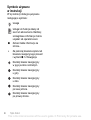 4
4
-
 5
5
-
 6
6
-
 7
7
-
 8
8
-
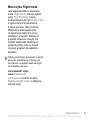 9
9
-
 10
10
-
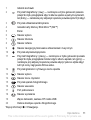 11
11
-
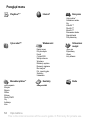 12
12
-
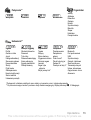 13
13
-
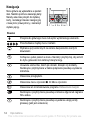 14
14
-
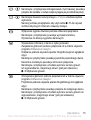 15
15
-
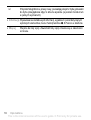 16
16
-
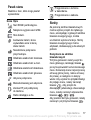 17
17
-
 18
18
-
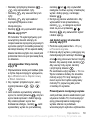 19
19
-
 20
20
-
 21
21
-
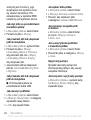 22
22
-
 23
23
-
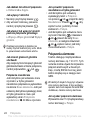 24
24
-
 25
25
-
 26
26
-
 27
27
-
 28
28
-
 29
29
-
 30
30
-
 31
31
-
 32
32
-
 33
33
-
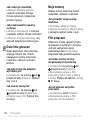 34
34
-
 35
35
-
 36
36
-
 37
37
-
 38
38
-
 39
39
-
 40
40
-
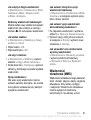 41
41
-
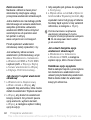 42
42
-
 43
43
-
 44
44
-
 45
45
-
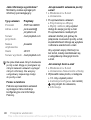 46
46
-
 47
47
-
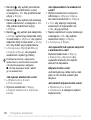 48
48
-
 49
49
-
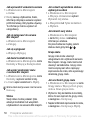 50
50
-
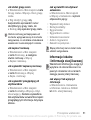 51
51
-
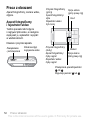 52
52
-
 53
53
-
 54
54
-
 55
55
-
 56
56
-
 57
57
-
 58
58
-
 59
59
-
 60
60
-
 61
61
-
 62
62
-
 63
63
-
 64
64
-
 65
65
-
 66
66
-
 67
67
-
 68
68
-
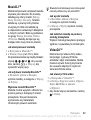 69
69
-
 70
70
-
 71
71
-
 72
72
-
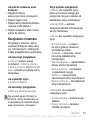 73
73
-
 74
74
-
 75
75
-
 76
76
-
 77
77
-
 78
78
-
 79
79
-
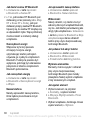 80
80
-
 81
81
-
 82
82
-
 83
83
-
 84
84
-
 85
85
-
 86
86
-
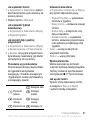 87
87
-
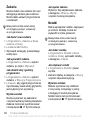 88
88
-
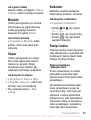 89
89
-
 90
90
-
 91
91
-
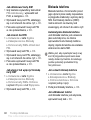 92
92
-
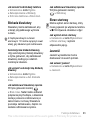 93
93
-
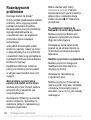 94
94
-
 95
95
-
 96
96
-
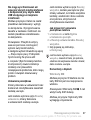 97
97
-
 98
98
-
 99
99
-
 100
100
-
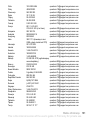 101
101
-
 102
102
-
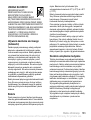 103
103
-
 104
104
-
 105
105
-
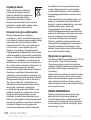 106
106
-
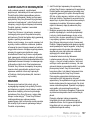 107
107
-
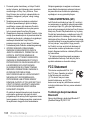 108
108
-
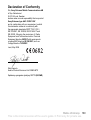 109
109
-
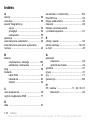 110
110
-
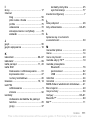 111
111
-
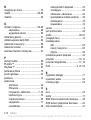 112
112
-
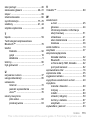 113
113
-
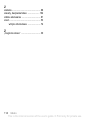 114
114
Sony Ericsson K790i Instrukcja obsługi
- Kategoria
- Smartfony
- Typ
- Instrukcja obsługi
Powiązane artykuły
Inne dokumenty
-
Sony k510i Instrukcja obsługi
-
Evolveo StrongPhone F5 Instrukcja obsługi
-
Doro 1360 Skrócona instrukcja obsługi
-
LG KG800.ADEUPK Instrukcja obsługi
-
Samsung SGH-E820 Instrukcja obsługi
-
Samsung SGH-E800 Instrukcja obsługi
-
LG B2050 instrukcja
-
LG KG240.AORPTN Instrukcja obsługi
-
Samsung SGH-E630 Instrukcja obsługi
-
Samsung SGH-U900 Instrukcja obsługi